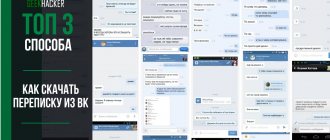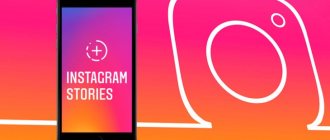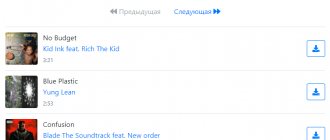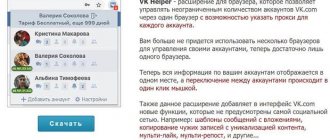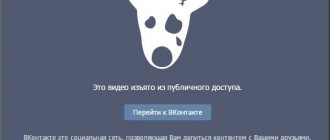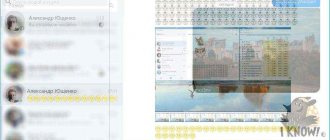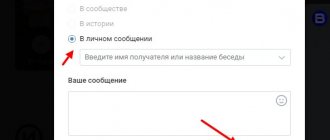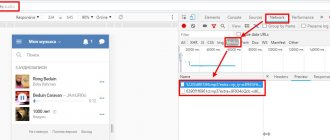Главная » Лайфхаки » Лайфхаки Интернет » Лайфхаки в VK
Ярослав Драгун 19.01.2021
3 простых способа как сохранить переписку из вконтакте
Есть несколько способов для сохранения всей истории ваших сообщений на компьютер или телефон. Самый простой основан на возможностях браузера.
Другие связаны с программами и расширениями. Но все они позволяют добиться поставленной цели.
Только учтите, что удаленных сообщений в этом списке не будет.
№1 Использование браузера
Раньше для осуществления данной процедуры пользователю нужно было скачать приложение (типа VK Bot) и установить его. Но из-за изменений API ВКонтакте никакого скачивания больше не нужно. Софт более не поможет. Переслать историю с его помощью не получится.
Можно, конечно, потрудиться и написать свое собственное приложение для «Контакта», но нужно четко знать, как это делать. А для этого потребуется изучить основы языка Python и научиться программировать. Это очень сложно.
Мы начнем с самого простого и доступного каждому. Для его осуществления не придется устанавливать никаких дополнительных программ. Все, что требуется и без того есть на вашем компьютере.
Практически любой веб-обозреватель способен помочь нам решить данную проблему. Метод основан на стандартных возможностях браузера. Но у новичков могут возникнуть некоторые трудности. Поэтому мы предоставляем подробную инструкцию.
1 Запускаем браузер, переходим на свою страницу в ВК (вводим логин и пароль если требуется), затем кликаем по пункту Сообщения в левом столбце
2 Теперь выберите нужную беседу и кликните по ней.
3 Щелкните по пустому месту в открывшемся диалоге и в появившемся контекстном меню выберите Сохранить страницу как
4 В следующем диалоговом окне (стандартном) выберите папку для сохранения, задайте имя файлу и нажмите на кнопку Сохранить
5 Файл сохранится в формате HTML. Теперь нужно запустить Проводник Windows и перейти в каталог с сохраненной страницей
6 Найдите нужный файл с расширением HTML и дважды кликните по нему. Он откроется в браузере, назначенном по умолчанию
Стоит заметить, что при таком варианте сохранения весь мультимедийный контент (картинки, видео, аудиозаписи), который находился в диалоге сохраняется в отдельных папках. Он остается доступным даже в режиме офлайн.
Стоит заметить, что получить доступ к конкретной переписке с определенным человеком можно из меню друзей (Friends). Для этого нужно зайти туда, кликнуть по нужному человеку левой кнопкой мыши (выбрать собеседника) и затем на его странице нажать Показать переписку. Но перед этим нужно будет обязательно авторизоваться на своей собственной странице.
Описанным выше способом можно сохранить не только переписку. Он подходит практически для любой страницы. Даже флеш-контент будет воспроизводиться, так как открываются такие файлы при помощи штатного браузера. Функция будет полезна практически всем. Такой вариант сохранения хорош тем, что при отсутствии Интернет-соединения можно будет без проблем получить доступ к нужной странице. Есть еще один вариант. Самый простой. Он подойдет в том случае, если вам нужен только текст. Нужно выделить мышкой весь текст переписки. Далее нажимаем сочетание горячих клавиш Ctrl + C. Открываем текстовый редактор, устанавливаем курсор в любое место и вставляем скопированный текст при помощи кнопок Ctrl + V. Удаляем лишние символы. Так можно сохранить переписку вручную. Можно даже ее вставить в Microsoft Excel и сохранить получившийся документ в XLS. Так будет удобнее.
Что Вконтакте может сделать с вашими данными?
Абсолютно все, что не запрещено законом. Вконтакте может хранить, обрабатывать, использовать любые персональные данные, а в некоторых, предусмотренных законодательством случаях, передавать их третьим лицам. Совершая любые действия после авторизации Вконтакте и внося любую информацию о себе, вы должны отдавать себе отчет в том, что добавляете несколько новых записей в «личное дело», хранящееся в архиве Вконтакте. Более того, вы можете даже быть к этому непричастны — например, ваш товарищ, разрешая приложению соцсети доступ к своей телефонной книге, автоматически предоставляет Вконтакте информацию о ваших контактных данных.
♥ ПО ТЕМЕ: Как сделать и установить мелодию звонка (рингтон) на любой Айфон без компьютера прямо на устройстве?
№2 Запрос архива у администрации
Это еще один простейший способ. Можно просто попросить ребят из команды ВК выслать всю архивную информацию о вашей странице. В числе прочего там будет история сообщений.
Вот что нужно сделать для этого.
1 Итак, запускаем браузер, вводим в адресной строке ссылку https://vk.com/data_protection?section=rules и жмем на кнопку Enter
2 Теперь нужно пролистать страницу до самого низа, найти кнопку Запросить архив и нажать на нее
3 Появится окошко с выбором информации, которая будет доступна в архиве. Кликаем по кнопке Отправить запрос
4 Теперь потребуется ввести пароль для доступа к аккаунту и кликнуть по кнопке Продолжить
Вот и все
Далее вы получите ZIP архив с данными вашего профиля. Он придет на адрес электронной почты, который был привязан к аккаунту. В данном архиве вы сможете найти все ваши сообщения.
Раньше можно было сохранять переписку в ВК при помощи замечательного расширения VKOpt (для скачивания нужно было посетить интернет-магазин Google Chrome или Mozilla Firefox). Но теперь оно исчезло из всех каталогов. Разработчик полностью удалил его. А ведь оно позволяло настроить страницу так, как вам требовалось. В интернете много текстов, посвященных его использованию. Но они уже неактуальны. Также существовала программа для ПК, которая называлась VKBot. Она тоже умела настраивать страницу и сохранять переписку. Но из-за обновленной политики конфиденциальности ВКонтакте данная утилита стала бесполезной. Теперь она даже не соединяется с сервером. Так что придется пользоваться описанными выше способами, поскольку для ВКонтакте приложений такого типа больше не существует.
Какую информацию собирает о пользователях Вконтакте?
Абсолютно всю, какую только может с технической точки зрения. Вся ваша личная переписка, фотографии, комментарии, лайки, репосты, обращения в службу техподдержки, платежи и многое другое фиксируется и сохраняется. Вконтакте имеет данные о всех гаджетах, с которых вы авторизовались в своем аккаунте, операционные системы этих устройств, браузеры, язык, местоположение, время сессии, IP-адрес и т.д. Когда вы используете аккаунт Вконтакте для для авторизации на сторонних ресурсах, это так же фиксируется, как и ваши действия от лица своей анкеты на любых web-сайтах.
Если вы использовали камеру своего iPhone для загрузки видеоролика Вконтакте или телефонную книгу для звонка, то Вконтакте будет впредь иметь доступ к вашей камере, микрофону и списку контактов. Эти и другие данные будут храниться столько, сколько будет нужно, даже если вы полностью удалите свой аккаунт из социальной сети. По закону это минимум еще шесть месяцев и далее, например, по решению суда.
Важно понимать, что в этом нет никакой тайны, злого умысла и масонского заговора, все вышеперечисленные данные вы «сливаете» в Сеть абсолютно добровольно, осознавая вероятность доступа к ним сторонних лиц.
♥ ПО ТЕМЕ: Какой iPhone лучше держит батарею? Сравнение времени автономной работы всех актуальных iPhone в 2021 году.
№3 Сохранение переписки на смартфоне
На смартфоне тоже можно сохранить переписку. В виде страниц в формате PDF. Просматривать их довольно удобно. Но они занимают много места. Тем не менее, это еще один неплохой вариант.
Вот соответствующая инструкция.
1 Запускаем браузер на смартфоне, вводим в адресную строку m. vk.com и жмем на кнопку Перейти
2 Далее потребуется ввести логин и пароль от аккаунта. Затем тапните по кнопке Войти
3 После этого нажмите на значок диалогов Messages в верхней панели
4 Тапните по нужному диалогу из списка
5 Теперь на панели браузера нужно найти кнопку доступа к настройкам и нажать на нее
6 Выбираем пункт Сохранить страницу
Через несколько секунд содержимое будет сохранено в виде PDF файла. Картинки и аудиозаписи будут недоступны, так как при таком раскладе создается своеобразный скриншот с перепиской. Не совсем то, чего хотелось бы. Но хоть такая возможность есть.
Вышеизложенная инструкция подходит для последних версия мобильного браузера Яндекс.Браузер. Если вы используете другой веб-обозреватель, то интерфейс может немного отличаться. Но алгоритм действий останется тем же. Просто нужно будет внести некоторые коррективы, применительно к альтернативному интерфейсу.
Как прикрепить вложения
Если вы хотите поделиться чем-то с собеседником, воспользуйтесь этим алгоритмом:
- В сообщениях выберите диалог, куда хотите скинуть свой файл.
- Слева от поля «Напишите сообщение…» есть значок-скрепка. Наведите на него, чтобы выбрать тип медиафайла, который вы хотите отправить:
- Чтобы отправить фотографию, выберите соответствующий пункт. В открывшемся меню «Прикрепление фотографии» нажмите «Загрузить фотографию», «Сделать снимок» или нажмите на уже загруженную. Таким образом, выбранное вами изображение прикрепится к сообщению.
- Для передачи видеозаписи или документа действуйте похожим образом. Откройте меню. Выберите файл, который хотите загрузить или нажмите на уже добавленный.
- Аудиозаписи также можно прикрепить уже загруженные, найти из списка или плейлиста. Обратите внимание, что для того, чтобы отправить песню, не обязательно иметь её в своём списке – искать аудиозапись можно из всего списка музыки Вконтакте.
- Существует также пункт «Карта», нажав на который откроется меню местоположения. Можно указать месте, где вы находитесь или любое другое. Местоположение не отражается во вложениях.
Рекомендуем: Как установить фото для беседы в ВК
ВАЖНО! Можно прикрепить картинку и видео из URL-адреса, вписав его в окошко сообщения. Имейте в виду, что такая ссылка должна быть именно на видео/картинку, а не на сайт, где она выложена.
Как скачать видео с ВК на компьютере плагином savefrom.net?
Один из самых распространенных способов сохранения видео — установка специального расширения или дополнения в ваш интернет браузер. У меня Яндекс-браузер; на его примере все фото. В остальных браузерах смысл действий аналогичный.
Заходим в «настройки» браузера и выбираем «Настройки» либо «Дополнения».
Дополнения и расширения — это специальные программы разработанные для браузеров чтобы не скачивать дополнительные программы на компьютер. Расширений очень много, через браузер можно даже разговаривать по скайпу. Без установки программы как таковой.
А для скачивания видео VK мы должны найти расширение, которое называется SaveFromNet, внизу переходим в каталог расширений и дополнений:
В поисковом окне далее начните вводить наименование расширения savefrom.net и установите его. В списке расширений и дополнений появившийся savefrom net должен быть в положении «включен»…
… а настройка «Разрешить использовать в режиме инкогнито» позволит скачивать видео без сохранения в «истории» браузера. Никто не узнает, что вы искали и скачали. В «Настройках» safefrom.net указываем (или отключаем) другие хостинги с которых этот плагин будет уметь скачивать видео:
Как видно, перечень возможностей плагина достаточно широк. Здесь и VK, OK, FB, майл ру, ютуб тоже. Все это качает savefrom.net! Сделали настройки? Сохраняем и обязательно перезапустим браузер. Появилась кнопка внизу нужного видео? Можно качать!
Но для этого у вас должна быть ссылка на нужное видео. Где ее взять? На нужном видео VK щелкаем правой кнопкой мыши и копируем URL видео в буфер обмена:
Если плагин savefromnet в браузере включен — справа сверху видна его кнопка, жмем на нее:
Далее нужно перейти на сайт savefrom.net…
… и вставить скопированную ссылку в форму.
Перед скачиванием пробуем выбрать качество видео получше (не всегда дает выбирать) и нажимаем кнопку «Скачать». Если у вас после установки расширения ваш браузер предлагает установить savefromnet помощник — ставим:
Перезапустите браузер и под видео VK должна появится кнопка «Скачать», теперь не надо копировать ссылку.